Vis diagrammer på en side eller i en rad
Du kan vise diagrammer på en side som har en liste med rader. Du kan også åpne en rad og vise et diagram i raden.
Bare en administrator kan legge til diagrammer i en rad. Hvis du vil ha mer informasjon, kan du gå til Legge til et diagram i et skjema.
Velg en side i venstre navigasjonsrute.
Velg Vis diagram på kommandolinjen.

Velg rullegardinlistemenyen for å velge en visning.
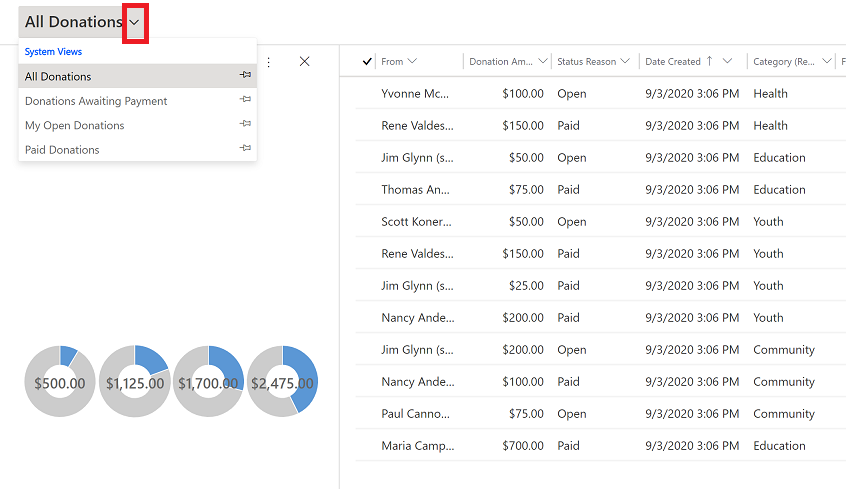
Velg rullegardinmenyen for å velge mellom en systemvisning eller en personlig visning.
- Mine diagrammer: Personlige diagrammer som bare kan ses av brukeren som opprettet diagrammet. Brukeren kan også dele sitt personlige diagram med andre brukere hvis brukeren har delingsrettigheter for deres sikkerhetsrolle.
- Systemdiagrammer: opprettet av administratoren. Som standard er disse diagrammene synlige for alle brukere.

Bruk Flere kommandoer-knappen  til å få tilgang til kommandoer som opprette et nytt diagram, importere, eksportere og mer. Alternativene for diagramkommandoene er forskjellige for systemdiagrammer og personlige diagrammer.
til å få tilgang til kommandoer som opprette et nytt diagram, importere, eksportere og mer. Alternativene for diagramkommandoene er forskjellige for systemdiagrammer og personlige diagrammer.
| Kommandoer på mine (personlige) diagrammer | Kommandoer på systemdiagrammer |
|---|---|
 |
 |
Hjemmesiden for rutenett inneholder flere filteralternativer for en bruker for å filtrere rutenettdataene, for eksempel hurtigsøk, avansert søk, filtre for rutenettkolonner og hopplinje. Hvis du vil ha mer informasjon, kan du gå til Bruke rutenettfiltre.
Når et diagrammet vises sammen med rutenettet, filtrerer alternativet for rutenettfilteret som du velger, både diagrammet og rutenettet.

Forklaring:
- Sorter: sorterer rader. Bruk Filtrer etter for å filtrere både rutenett- og diagramdata basert på filtervilkårene.
- Åpne avansert filtreringspanel: Se hvilke filtre som brukes på gjeldende visning. Hvis du vil ha mer informasjon, kan du gå til Opprette og behandle personlige visninger på en rutenettside.
- Søk i denne visningen: søk etter data i visningen du er i.
- Hopplinje: Sidehopplinjen bruker den første sorterte kolonnen. Hvis sorteringsrekkefølgen ikke er endret, bruker hoppelinjen hovedkolonnen.
Du kan drille ned til et segment i et diagram og filtrere dataene for dette segmentet. Når et diagrammet vises sammen med rutenettet, filtrerer drill ned-alternativet som du velger, både diagrammet og rutenettet som vises i denne illustrasjonen.

Obs!
Funksjonaliteten for neddrilling av diagram er ikke tilgjengelig på diagrammer i et delrutenett eller i et tilknyttet rutenett.
Hvis du vil ha mer informasjon om hvordan du bruker drille ned-funksjonen, kan du gå til Drille ned i et diagram.
Obs!
Kan du fortelle oss om språkinnstillingene for dokumentasjonen? Ta en kort undersøkelse. (vær oppmerksom på at denne undersøkelsen er på engelsk)
Undersøkelsen tar rundt sju minutter. Det blir ikke samlet inn noen personopplysninger (personvernerklæring).